TP-LINK无线路由器设置:超详细图文指南,轻松上手!
作者:佚名 来源:未知 时间:2024-11-27
在数字化时代,无线路由器已经成为现代家庭和办公室不可或缺的网络设备。TP-LINK作为网络设备领域的知名品牌,其无线路由器以稳定、高效和易用性受到广大用户的青睐。本文将为您详细介绍如何设置TP-LINK无线路由器,从硬件连接、登录管理界面、配置上网参数,到无线网络安全设置,全方位指导您完成路由器的配置。
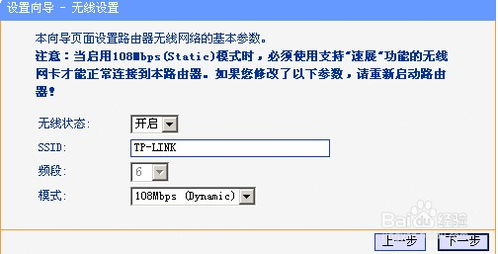
硬件连接
首先,确保您已经准备好所有必要的硬件,包括TP-Link路由器、电源适配器、宽带线(如光猫或入户网线)以及电脑或其他需要连接的设备。

1. 连接电源适配器:将路由器的电源适配器连接到电源插座,并将另一端插入路由器的电源接口。

2. 连接宽带线:使用网线将路由器的WAN口与宽带调制解调器(如光猫)连接,确保连接稳固。通常,WAN口颜色与LAN口不同,以方便区分。

3. 连接电脑:您可以使用网线将电脑连接到路由器的LAN口,或者如果路由器支持无线连接,也可以直接通过Wi-Fi连接。对于其他设备,如智能手机、平板等,同样可以通过Wi-Fi连接到路由器。
4. 检查指示灯:连接好线路之后,请检查对应的接口指示灯常亮或闪烁,以确认连接正常。如果指示灯不亮,可能是连接不稳固,需要重新检查连接。
登录管理界面
1. 打开浏览器:在电脑上打开浏览器,如IE、Chrome或Firefox等。
2. 输入管理地址:在地址栏中输入路由器的管理地址。这通常是`tplogin.cn`或`192.168.1.1`(具体地址可能因型号而异,请参考路由器背面的标签)。
3. 登录管理界面:输入路由器的默认用户名和密码,通常是`admin`。如果是新购买的路由器,可能需要先设置管理员密码。
注意:如果输入管理地址后无法登录管理界面,可以尝试以下几种方法:
确认浏览器地址栏是否输入正确,包括大小写和特殊字符。
清除浏览器缓存和Cookie,然后重新尝试登录。
如果仍然无法登录,可能是路由器出现故障,可以尝试恢复出厂设置。
配置上网参数
1. 自动检测网络环境:登录管理界面后,路由器会自动检测网络环境,并给出相应的上网方式选项,如宽带拨号、动态IP、静态IP等。
2. 选择上网方式:根据您的网络环境选择合适的上网方式,并按照提示填写相应的参数。例如,如果选择宽带拨号,需要输入宽带账号和密码。
注意:很多用户因为输错宽带账号密码导致无法上网,请仔细检查入户的宽带账号密码是否正确,注意中英文输入、字母大小写、后缀等是否输入完整。
3. 保存设置:完成上网方式的设置后,点击“保存”或“应用”按钮,使设置生效。部分路由器可能需要重启才能应用新设置。
无线网络设置
1. 自定义无线网络名称(SSID):在无线设置部分,您可以自定义无线网络的名称。建议使用字母或数字组合作为SSID,避免使用中文或特殊字符,以防无线客户端不支持。
2. 设置无线密码:设置一个强密码以保护网络安全。建议选择WPA2-PSK加密方式,以提高网络安全性。无线密码是用来保证无线网络安全,确保不被别人蹭网。
3. 保存设置:完成无线网络设置后,点击“保存”或“应用”按钮,使设置生效。
高级设置(可选)
如果您需要更高级的网络配置,可以在“高级设置”中进行更多个性化配置,如端口转发、虚拟服务器设置、无线桥接等。这些设置可以满足更高级的网络需求。
1. 端口转发:端口转发允许您将外部网络的访问请求转发到内部网络中的特定设备。这通常用于游戏、远程访问等场景。
2. 虚拟服务器设置:虚拟服务器设置允许您创建虚拟服务器,以便外部网络可以通过特定的端口访问内部网络中的设备。
3. 无线桥接:无线桥接允许您将两个或多个无线路由器连接起来,形成一个更大的无线网络覆盖区域。这通常用于扩展无线网络的覆盖范围。
检查网络连接
设置完成后,您可以尝试打开网页或连接其他设备到无线网络,检查网络是否连接正常。
1. 有线连接:如果您使用的是有线连接,可以检查电脑上的网络连接图标是否显示已连接,并尝试访问互联网。
2. 无线连接:如果您使用的是无线连接,可以检查无线设备的网络连接状态,并尝试访问互联网。
3. 检查路由器状态:在路由器管理界面中,您可以查看路由器的运行状态,包括WAN口状态、LAN口状态等。如果WAN口状态中IP地址获取正常,但是电脑无法上网,可能是网络设置或设备故障问题,需要进一步检查。
常见问题排查
1. 无法登录管理界面:检查浏览器地址栏是否输入正确的管理地址,清除浏览器缓存和Cookie,尝试使用不同的浏览器或设备访问。
2. 无法上网:检查宽带账号和密码是否正确输入,检查路由器WAN口与宽带调制解调器的连接是否稳固,检查电脑的网络设置是否正确。
3. 无线信号弱:尝试调整路由器的位置,避免将路由器放在角落或封闭的空间中。也可以考虑使用无线中继器或扩展器来增强无线信号。
4. 忘记无线密码:如果忘记了无线密码,可以通过路由器管理界面重新设置。在无线设置部分,找到无线安全设置选项,输入新的无线密码并保存设置。
通过以上步骤,您可以轻松设置TP-LINK无线路由器,享受稳定、安全的网络环境。如果在设置过程中遇到任何问题,可以参考路由器的用户手册或联系TP-LINK的客服支持获取帮助。希望本文对您有所帮助!
- 上一篇: 解锁英雄联盟手游钢铁意志潘森的必备攻略!
- 下一篇: 手机USB为何无法连接电脑?
































